众所周知,电脑使用时间长了就会产生众多垃圾文件夹以及临时文件,我们可能会尝试着删除这些文件夹或者文件,但是在删除的过程中,系统删除提示“文件夹访问被拒绝,您需要权限来执行操作”,那么该如何解决这个问题呢?下面装机之家分享一下Win7系统删除提示文件夹访问被拒绝,您需要权限来执行操作解决方法,来学习一下吧。
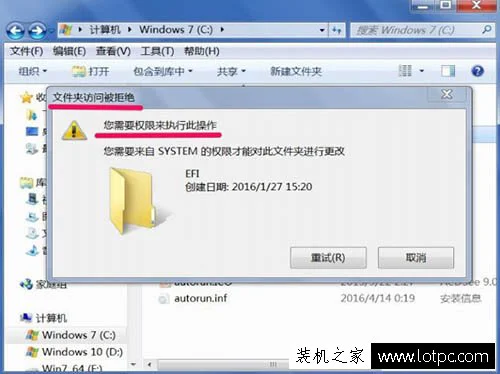
Win7系统删除提示文件夹访问被拒绝,您需要权限来执行操作解决方法
1、从提示来看,是没有权限,如果要获得权限,当然要先获得文件或文件夹的安全管理权限。获得方法,以图中这个EFI文件夹为例(这是系统引导文件夹,只是拿来作示例,普通人不要轻易去删,否则会引起无法开机),在这个文件夹上右键,选择“属性”。如下图所示:
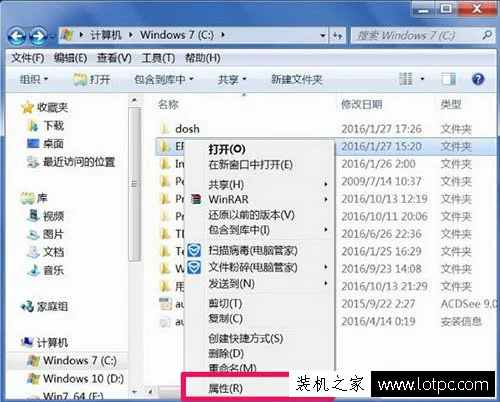
2、进入属性窗口后,选择“安全”选项卡,然后点击打开“高级”。如下图所示:
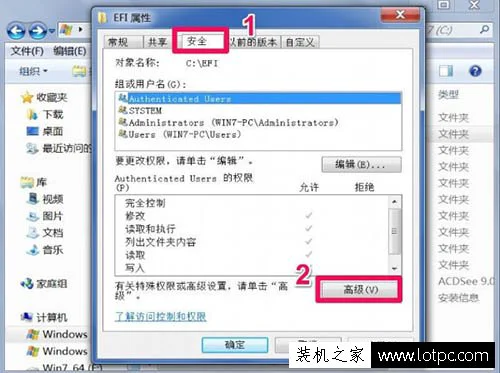
3、在高级设置窗口,先设置这个文件夹的所有者,选择“所有者”选项卡,点下面的“编辑”。如下图所示:
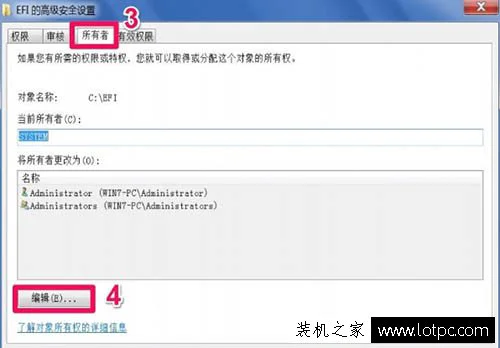
4、进入所有者编辑界面,可以看到当然所有者为“SYSTEM”,即此文件夹为系统所有,要修改所有权,可以从下面列表框中选择自已的帐号,一般都是(Administrator+计算机名),然后勾选下面的“替换子容器和对象所有者”,按“确定”;,即可更改所有者。如下图所示:
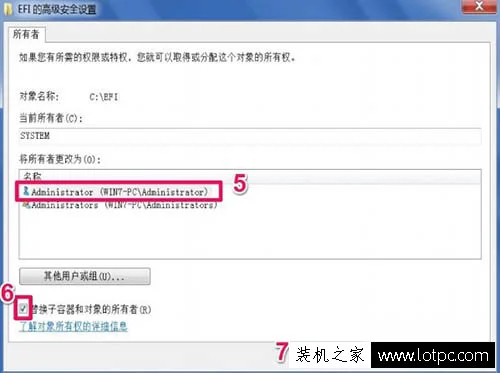
5、更改所有者后,返回到属性安全窗口,再对“组和用户名”;进行“编辑”。如下图所示:
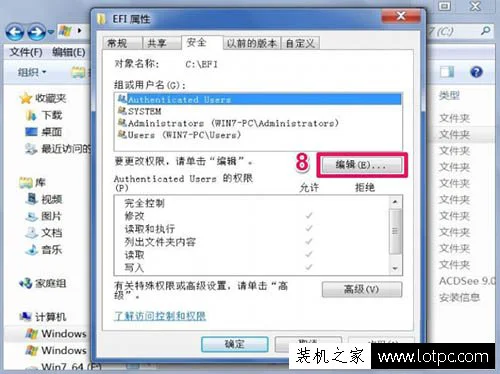
6、在编辑窗口,除了自己的帐号,其它的帐号都删除掉。然后要使自已帐号的所有权限都为“允许”,最后确定退出设置。如下图所示:
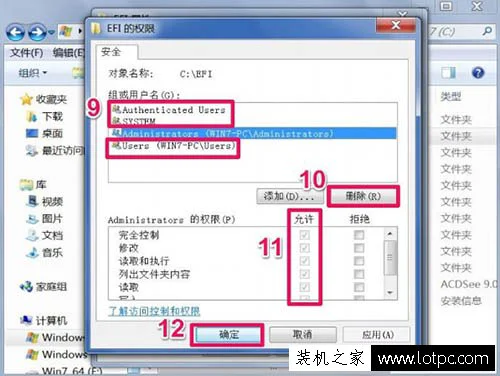
7、设置完成后,就可以删除不能删除的文件夹了,提示,修改只针对这一个文件夹,其它的文件或文件夹若要删除的话,都要如上面一样进行设置。如下图所示:
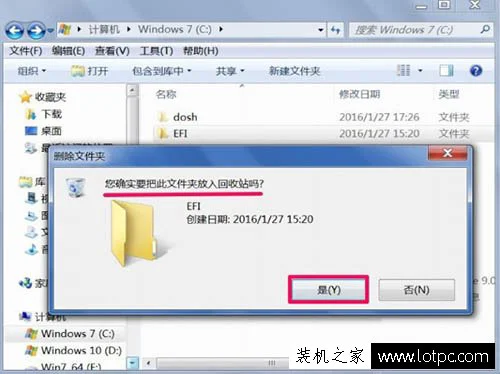
以上就是装机之家分享的Win7系统删除提示文件夹访问被拒绝,您需要权限来执行操作解决方法,如果遇到相同的提示,那么说明主要是电脑权限不够造成的,我们通过以上方法来提升权限即可。
到此这篇拒绝访问文件夹,需要使用安全选项卡(拒绝您访问需要使用安全选项卡)的文章就介绍到这了,更多相关内容请继续浏览下面的相关推荐文章,希望大家都能在编程的领域有一番成就!版权声明:
本文来自互联网用户投稿,该文观点仅代表作者本人,不代表本站立场。本站仅提供信息存储空间服务,不拥有所有权,不承担相关法律责任。
如若内容造成侵权、违法违规、事实不符,请将相关资料发送至xkadmin@xkablog.com进行投诉反馈,一经查实,立即处理!
转载请注明出处,原文链接:https://www.xkablog.com/te-aq/16206.html
